

Por Nathan E. Malpass, Última atualização: March 6, 2018
“Meu primo uma vez me disse que eu deveria ativar Backup automático do Android recurso para tirar o máximo proveito do meu telefone. O que ele faz afinal? Se eu acabar gostando do que aprendo sobre isso, como posso habilitar esse recurso no meu telefone?”
Neste artigo, você aprenderá Onde está o backup automático no Android? E você saberá que o Android Backup automaticamente?
Parte 1. O que você precisa saber sobre o Backup automático do AndroidParte 2. Como restaurar o backup do Google DriveParte 3. Faça o backup do Android com um clique com o backup e restauração de dados do Android FoneDogParte 4. Conclusão
As pessoas também leramO que o backup e a restauração do Android fazem?Quais são os melhores softwares de backup Android para PC?
O que é um backup automático do Android? Backup automático Android é um recurso desenvolvido pelo Google para dispositivos Android. Embora pareça um ótimo recurso, há coisas que você deve saber para garantir que seus dados permaneçam seguros.
É importante entender que ele tem suas próprias limitações. Dessa forma, você saberá o que está sendo salvo para você e o que ainda precisa fazer backup por conta própria.
Quando você ativa o backup automático, esses dados são salvos automaticamente em sua conta do Google:
Como desativo o backup automático no Android? Facilmente, basta desativá-lo na etapa acima.
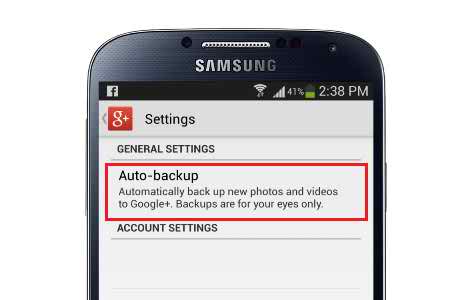
Essas coisas podem ser úteis se você tiver um novo dispositivo Android. Ao fazer login em sua conta do Google, o backup em sua conta é sincronizado com seu novo telefone ou tablet. Isso elimina horas de transferências de dados que você ainda precisa fazer se não houver backup automático.
O backup automático do Android não cobre SMS e algumas configurações. Apesar dessa desvantagem, esse recurso ainda é um enviado do céu para usuários do Android. Isso é mais para quem não tem tempo ou sente preguiça de fazer backups.
Para que o backup automático funcione, há 3 requisitos que você deve atender.
Para iniciar o backup automaticamente, você deve ter o aplicativo Google Drive instalado em seu dispositivo. Certifique-se de fazer login com sua conta padrão do Gmail também.
Você pode ver suas fotos e vídeos de backup iniciando o Google Drive > Menu > Google Fotos. Por outro lado, seus contatos são salvos nos Contatos do Google.
Você pode acessá-lo acessando contacts.google.com através do navegador do seu dispositivo. Outra maneira de verificar se seus dados realmente foram copiados é acessar o Google Drive Configurações > Gerenciar backup.
Agora que você sabe como usar o backup automático do Android, discutiremos a seguir como fazer backup dos arquivos não cobertos pelo serviço.
Na primeira parte deste post, mencionamos que existem certos tipos de arquivos que não são cobertos pelo backup automático do Android. Isso e onde Backup e restauração de dados do Android FoneDog vem e salva o dia.
Como um gerenciador de backup do Android, este software faz o backup do seu contatos, mensagem de texto, registros de chamadas, fotos, vídeos, áudio, documentos e mensagens e anexos do WhatsApp. Se você é um ávido usuário do WhatsApp, isso significa boas notícias.
O recurso de backup automático não pode fazer backup do seu histórico de bate-papo do WhatsApp, então você pode usar o FoneDog. Vamos ver as etapas do software de backup do Android.
Para começar, baixe o FoneDog Android Data Backup and Restore no seu computador.
Após a conclusão da instalação, execute o programa. Conecte seu telefone ou tablet ao computador com um cabo USB. E inicie o serviço de backup do Android.

Para que o software detecte seu dispositivo conectado, você deve ativar a depuração USB. Verifique se há algum prompt no seu dispositivo para permitir a depuração USB. Se você vir um, basta tocar OK.
Caso contrário, você deve habilitar manualmente a depuração USB. Existem etapas diferentes para várias versões do Android. Consulte as etapas abaixo para ajudá-lo.
Você só precisa ativar a depuração USB no seu dispositivo uma vez. Na próxima vez que você fizer um backup com o FoneDog, não precisará mais fazer isso novamente.
Android 4.2 ou superior
Acesse Configurações > Sobre o telefone > Toque Número da compilação até que um prompt apareça > Depuração USB
Android 3.0 a 4.1
Dirija-se Configurações > Opções de desenvolvedor > Depuração USB
Android 2.3 ou inferior
Acesse Configurações > Aplicações > Desenvolvimento > Depuração USB
2 opções aparecerão no software. Selecionar Backup de dados do dispositivo. Em seguida, você será solicitado a escolher os tipos de arquivo dos quais deseja fazer backup.
É altamente recomendável que você selecione todos. No entanto, se você optar por fazer backup de alguns deles, poderá marcar apenas os itens aplicáveis. pressione Início para iniciar o backup.
Quando o backup estiver concluído, você verá o número de arquivos no backup, bem como o tamanho do arquivo. Se você quiser saber como restaurar seu backup, vá para a Etapa 4.
Para restaurar seu backup, você só precisa iniciar o programa, conectar seu dispositivo e clicar em Restauração de dados do dispositivo.
Os arquivos de backup disponíveis aparecerão na tela. Verifique os detalhes de cada arquivo e selecione o que você precisa. Clique Início.
O software mostrará os tipos de arquivo no arquivo de backup escolhido. Marque aqueles que você deseja salvar no seu telefone ou tablet. Feito isso, bata Restaurar e imprensa OK para confirmar.
Download grátis Download grátis
O backup automático do Android é um excelente recurso que nenhum usuário do Android deve perder. Esquecer de fazer backups agora é coisa do passado. O recurso está disponível em todos os dispositivos Android, e a única coisa que você precisa fazer é ativá-lo.
Isso deixa você sem desculpas para não fazer backup do seu dispositivo. O backup do Google no Andorid não é a única maneira de fazer backup de seus dados. Fazer backup do seu telefone Android no PC é a melhor maneira de evitar a perda de dados.
Tem a sua própria quota de deficiências, que felizmente, Backup e restauração de dados do Android FoneDog pode atender efetivamente.
Se você acidentalmente excluiu ou perdeu alguns de seus arquivos antes de criar um backup, também pode usar o FoneDog Android Data Recovery para recuperá-los.
Siga o tutorial de backup de dados do Android acima, mantenha seus dados seguros!
Deixe um comentário
Comentário
Backup e restauração de dados do Android
Faça backup de seus dados do Android e restaure seletivamente para o Android
Download grátis Download grátisArtigos Quentes
/
INTERESSANTEMAÇANTE
/
SIMPLESDIFÍCIL
Obrigada! Aqui estão suas escolhas:
Excelente
Classificação: 4.4 / 5 (com base em 108 classificações)